Painel superior
O painel superior do sistema de monitoramento pode conter os seguintes elementos:
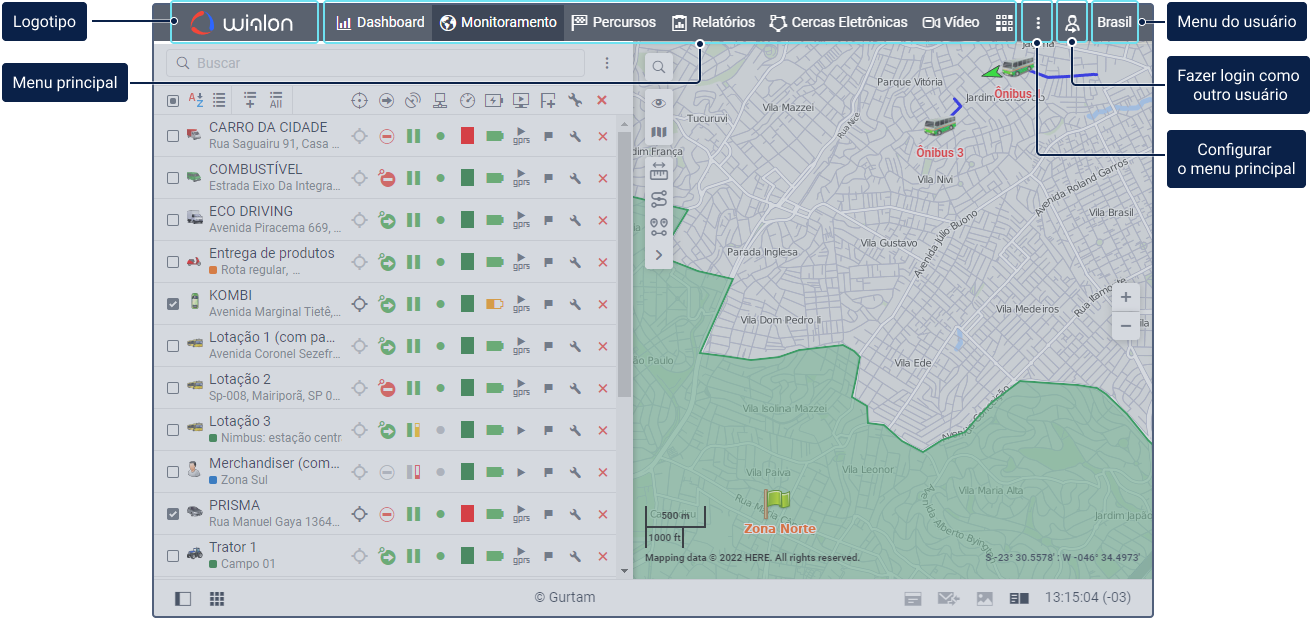
Elemento | Descrição |
Logo | O logotipo do sistema de monitoramento. |
Menu principal | O menu principal do sistema de monitoramento (veja abaixo). |
Ícone | O ícone do personalizador do menu principal (veja abaixo). |
Ícone | O ícone para efetuar login como outro usuário. Veja mais sobre esse recurso aqui. |
Nome de usuário | O nome de usuário utilizado para fazer login no sistema. Clique nele para abrir o menu do usuário. Sob o nome de usuário, às vezes existem avisos e mensagens de atenção. Esta funcionalidade também está disponível no sistema de gerenciamento (ver mais). |
Menu principal
Dependendo dos serviços ativados para a conta ou plano de faturamento, o menu principal pode conter abas diferentes para o uso do sistema e um ícone para acessar os aplicativos.
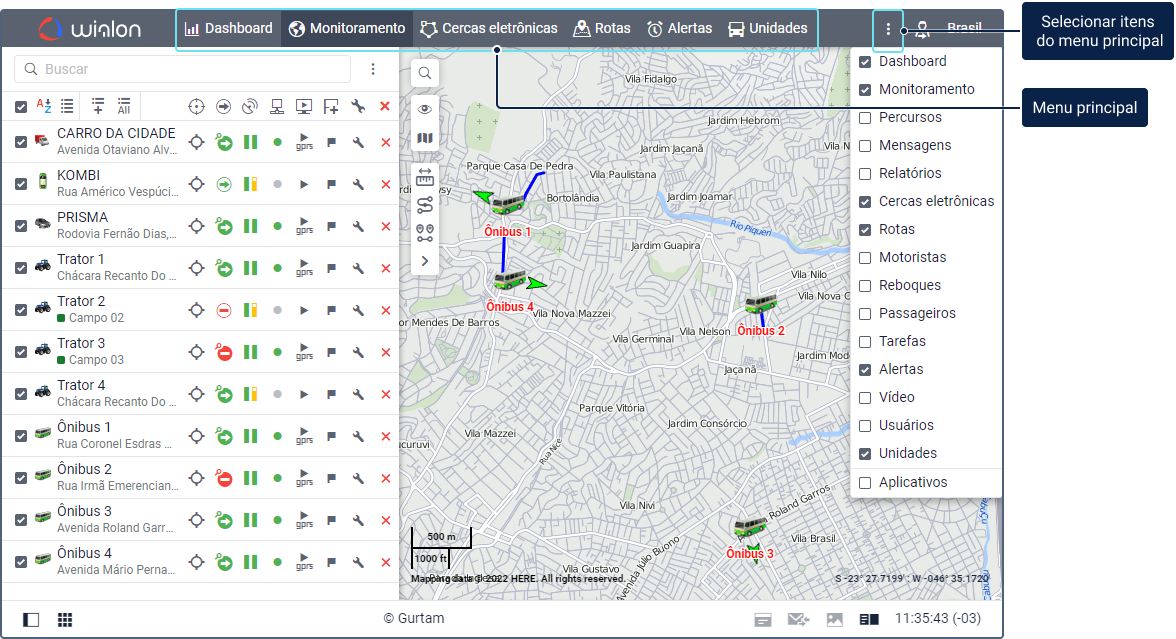
Customizar o menu principal
Para selecionar os elementos que devem ser exibidos no menu principal, clique no ícone  e selecione os desejados. Para ocultar os itens indesejados, desmarque a caixa de seleção correspondente aos mesmos.
e selecione os desejados. Para ocultar os itens indesejados, desmarque a caixa de seleção correspondente aos mesmos.
Após selecionar os elementos desejados, o menu principal exibirá as abas correspondentes a eles.
| Ícone | Nome da aba | Descrição |
|---|---|---|
| Dashboard | Informações resumidas sobre as unidades na lista de trabalho da aba Monitoramento. | |
| Monitoramento | Rastreio da localização e o estado das unidades. | |
| Atividades | Gerenciamento de atividades criadas com base em eventos das unidades. | |
| Percursos | Percursos da movimentação das unidades. | |
| Mensanges | Mensagens recebidas da unidade. | |
| Relatórios | Execução de relatórios sobre diversos parâmetros de unidades, motoristas, reboques, etc. | |
| Сercas eletrônicas | Criação e utilização de zonas geográficas. | |
| Rotas | Criação de rotas e rastreamento de trajetos ao longo de tais rotas. | |
| Motoristas | Criação e utilização de motoristas, incluindo a vinculação deles às unidades. | |
| Reboques | Criação e utilização de reboques, incluindo a vinculação deles às unidades. | |
| Passageiros | Criação e utilização de passageitos, incluindo a vinculação deles às unidades. | |
| Tarefas | Criação e utilização de jobs que devem ser executados de acordo com um cronograma especificado. | |
| Alertas | Criação de alertas para rastrear unidades e seus parâmetros. | |
| Vídeo | Exibição de transmissões ao vivo das câmeras da unidade, solicitação de vídeos da memória do dispositivo e salvamento de arquivos de vídeos | |
| Usuários | Gerenciamento de outros usuários | |
| Unidades | Criação, edição e exclusão de unidades. |
Ao selecionar o item Aplicativos, o menu principal também exibirá o ícone  , que permite o acesso aos aplicativos disponíveis.
, que permite o acesso aos aplicativos disponíveis.
Navegar entre as abas
Para abrir a aba desejada, use um dos seguintes métodos:
- clique no título da aba no menu principal;
- clique no item de mesmo nome no personalizador do menu principal (neste caso, a camada visível da aba também será habilitada);
- use atalhos.
O título da aba aberta fica destacado com um fundo mais escuro. Caso muitas abas forem selecionadas, seus nomes no painel superior serão encurtados ou movidos para um menu que será exibido ao clicar no ícone  .
.
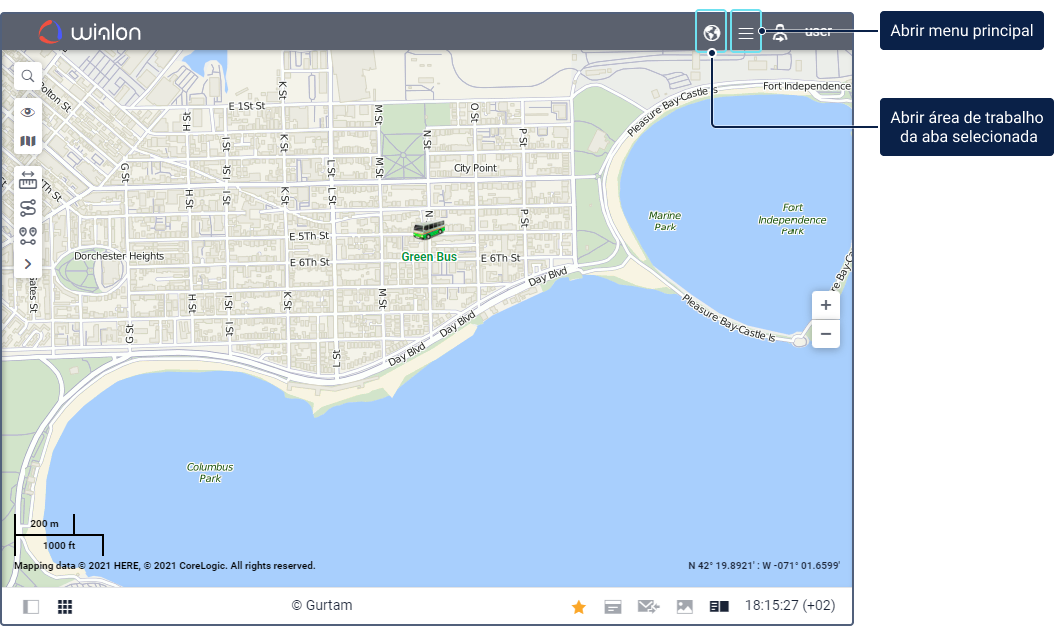
Ao navegar entre as abas, o conteúdo da área de trabalho muda.
Menu do usuário
Para abrir o menu do usuário, clique no nome de usuário no painel superior.
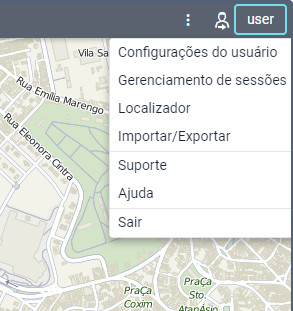
Os seguintes itens podem estar disponíveis no menu do usuário:
| Item de menu | Descrição |
|---|---|
Configurações do usuário | Abre as configurações do usuário para visualização e/ou edição. |
Gerenciamento de sessões | Exibe a lista de aplicativos autorizados e alertas móveis. |
Localizador | Permite criar links temporários para que usuários não cadastrados possam rastrear as unidades sem ter uma conta (veja mais). |
Importar/Exportar | Permite importar e exportar o conteúdo do recurso, as propriedades da unidade e as configurações do usuário. |
Início rápido | Abre um tutorial que ensina os fundamentos do sistema de monitoramento. Este item é exibido caso o serviço Início rápido esteja ativado para a conta ou plano de faturamento. |
Suporte | Permite entrar em contato com o suporte técnico. |
Ajuda | Acessa o suporte técnico. |
Sair | Faz logout do sistema. |
Para configurar os itens de Ajuda e Suporte, entre em contato com o suporte técnico.












